Garsas naršyklėje „Windows 10“ nebėra - kaip jį ištaisyti?

- 3153
- 315
- Charles Schamberger PhD
Jei garsas staiga išnyksta jūsų naršyklėje arba jis pasirodo, tada jis išnyksta, paprastai su tuo susidoroti yra gana lengva - galbūt sistemos nustatymų priežastis, galbūt garsas atjungtas naršyklės lygyje ir kai kuriais atvejais, Jei vaizdo įrašas bus rodomas, priežastis gali būti netinkamas aparatūros pagreičio darbas.
Šioje instrukcijoje, ką daryti, jei naršyklės garsas nustojo groti „Google Chrome“ ir „Yandex“ naršyklės pavyzdyje „Windows 10“. Pagal analogiją paprastai galite išspręsti problemą kitose naršyklėse.
- Garsas atjungtas pačioje naršyklėje
- „Windows 10“ parametrai, turintys įtakos garso reprodukcijai naršyklėje
- Papildoma informacija
- Vaizdo instrukcija
Jei garsas išnyko dėl jo atjungimo „Yandex“ naršyklėje arba „Google Chrome“
Pirmasis iš galimų problemos priežasčių yra išjungti svetainės garsą tiesiai naršyklėje, ir viskas, ko reikia problemai ištaisyti, yra vėl įjungti ją dar kartą.
- „Google Chrome“ atkreipkite dėmesį į tai. Jei perbraukite, galite spustelėti skirtuko antraštę su dešiniu pelės mygtuku ir pasirinkite „Įjunkite garsą svetainėje“. Kita galimybė yra spustelėti garsiakalbį adresų eilutėje, esančioje dabartinio puslapio adreso dešinėje, ir pasirinkite „Visada įjunkite garsą svetainėje“. Jei garsiakalbis nerodomas, tada, matyt, garsų dabartinio puslapio turinyje tiesiog nėra.

- „Yandex“ naršyklėje tiesiog paspauskite garsiakalbio piktogramą skirtuke, kad įjungtumėte arba išjungtumėte garso atkūrimą iš svetainės.
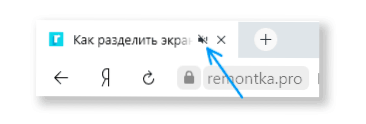
„Windows 10“ nustatymai, kurie gali paveikti garso atkūrimą naršyklėse
Dėmesys: Viskas iš šių dalykų tinka scenarijui, kai garsas išnyko tik naršyklėje, tačiau sisteminiais garsais, žaidimais ir kitu turiniu, kuriame yra garso. Jei garsai visose programose visiškai išnyko, naudokite instrukciją dingo „Windows 10“ garsas - kaip išspręsti problemą.
Jei pačioje naršyklėje viskas yra tvarka, turėtumėte atkreipti dėmesį į „Windows 10“ nustatymus, susijusius su atskirų programų garsumu ir pašalinimu. Aš rekomenduoju šią procedūrą:
- Spustelėkite dešinįjį pelės mygtuką ant garsiakalbio piktogramos pranešimų srityje tiesiai žemiau ir pasirinkite „Atidarykite garsumo maišytuvą“.
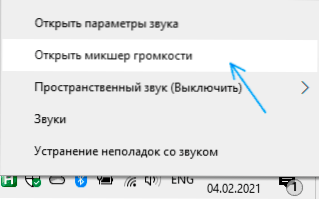
- Įsitikinkite, kad naršyklės apimtis nėra nustatyta iki minimalios vertės (kitaip padidinkite tūrį), taip pat pažiūrėkite, ar jis rodomas, kai rodote ką nors su garsu naršyklės lango viduje.
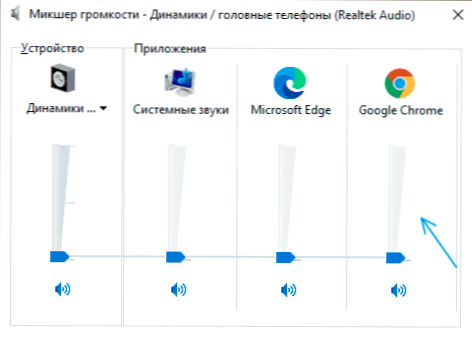
- Dar kartą paspauskite tinkamu pelės mygtuku ant garsiakalbio piktogramos ir pasirinkite „Atidarykite garso parametrus“.
- Garso parametruose slinkite pro langą iki skyriaus „Papildomi garso parametrai“ ir spustelėkite „Programų tūrio parametrai“.
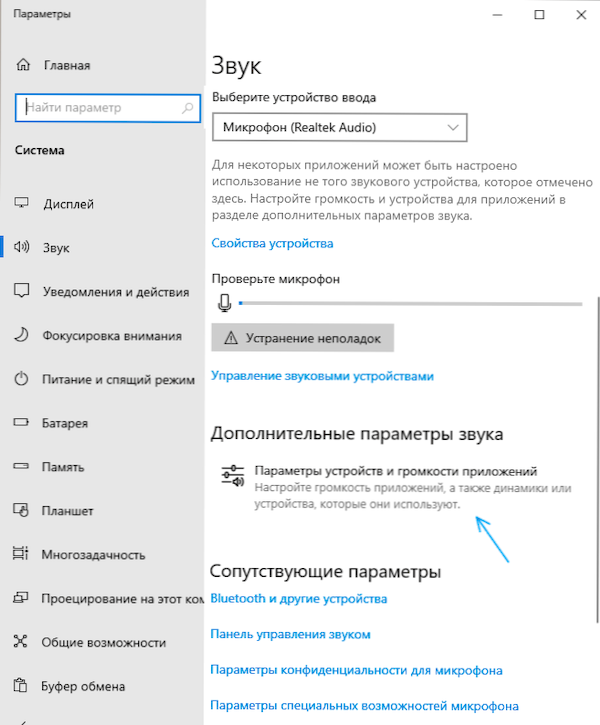
- Programų sąraše įsitikinkite, kad naršyklių apimtis yra nustatyta į norimą lygį, kuris skiriasi nuo 0, ir norimas įrenginys (pavyzdžiui, garsiakalbiai ar „numatytasis“), o ne su kitais. Pvz., Kitas kompiuterio vartotojas galėjo sukonfigūruoti garso išvestį iš naršyklės į prijungtą televizorių ar kitą garso įrenginį. Jei nežinote, ką pasirinkti, galite išbandyti visas galimas parinktis.
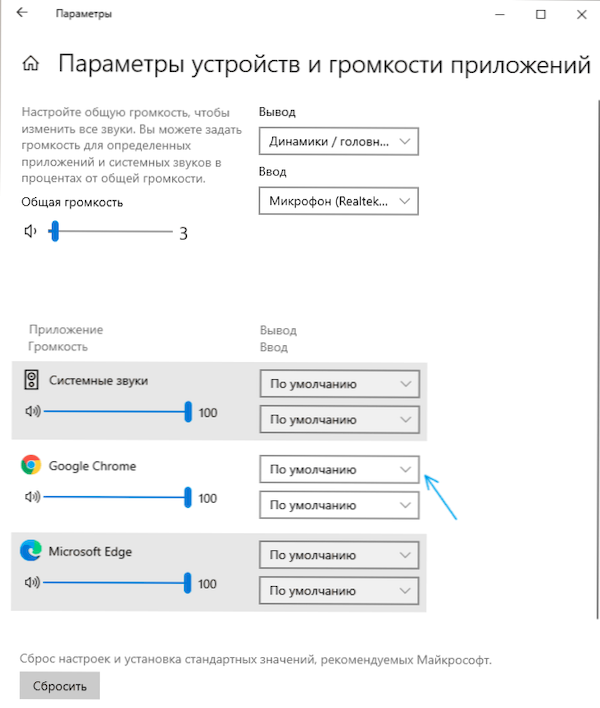
Papildomi problemos sprendimo būdai
Jei ankstesnės parinktys nepateikė rezultatų, išbandykite šiuos metodus:
- Jei grojant internetiniame vaizdo įraše garsas nėra atkuriamas (arba dingsta), pabandykite išjungti aparatūros pagreitį naršyklėje.
- Pabandykite laikinai išjungti visus naršyklės (net ir reikalingų.
- Tik tuo atveju pabandykite atidaryti kai kurias kitas svetaines, kuriose yra turinys (pavyzdžiui, vaizdo įrašas) su garsu ir patikrinkite, ar garsas ten atkuriamas.
Vaizdo instrukcija
Tikimasi, kad vienas iš skaitytojų gali užduoti klausimą, kaip žiūrėti aukščiau pateiktą vaizdo įrašą, jei naršyklėje nėra garso, atsakau: galite jį atidaryti kitame įrenginyje, pavyzdžiui, išmaniajame telefone.
- « Klaida 0xc0000906 Paleidžiant programą - kaip ją ištaisyti
- Kaip ištrinti „Telegram“ paskyrą iš „Android“ ir „iPhone“ »

